
Franie Margot – Portrait – Inge-Lore’s Tutoriale
Portrait
Inge-Lore 05.02.2020
Dieses Tutorial habe ich mit der Erlaubnis von Franie Margot übersetzt,
Das Copyright des original Tutorials liegt alleine bei Franie Margot,
das Copyright der deutschen Übersetzung liegt alleine bei mir,Inge-Lore.
Es ist nicht erlaubt,mein Tutorial zu kopieren oder auf
anderen Seiten zum download anzubieten.
Mein Material habe ich aus diversen Tubengruppen.
Das Copyright des Materials liegt alleine beim jeweiligen Künstler.
Sollte ich ein Copyright verletzt haben,sendet mir bitte eine E-Mail.
Ich danke allen Tubern für das schöne Material,
ohne das es solche schönen Bilder gar nicht geben würde.
Mein besonderer Dank geht an Avroraart für die schöne Personentube.
Ich habe das Tutorial mit PSP 2019 gebastelt,aber es sollte auch mit allen anderen Varianten zu basteln gehen.
*****************************************************
Hier werden meine Tutoriale getestet
Filters Unlimited–Buttons & Frames
MuRa’s Meister–Copies
AAA Frames–Texture Frames
****************************************************
Material
meine ist von Avroraart und du bekommst sie HIER
****************************************************
Vorwort !!
Weil man bei den neuen PSP Versionen nicht mehr so einfach spiegeln kann,
mir dadurch die Arbeit schwerer gemacht wird und dir auch,
habe ich mich dazu entschieden,
nur noch mit den Skripten zu arbeiten !!!!
Mach es dir auch einfach und installiere dir die Skripte !!
****************************************************
andernfalls schreibe ich es dazu.
Das Originaltut
Punkt 1
Schiebe die Selectionen in den Auswahlordner.
Schiebe die beiden Texturen in den Texturordner.
Such dir aus deiner Tube drei Farben,hell-mittel-dunkel.
Stelle die helle und die mittlere Farbe ein.
Öffne ein neues Blatt 350 x 440 Px–mit der mittleren Farbe füllen.
Punkt 2
Textureffekte–Flechten
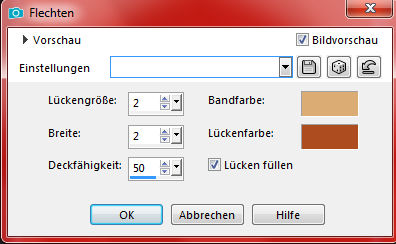
neue Ebene–stelle die helle Farbe ein
und die Textur *HG-blume-12-bd-24-9-09-*
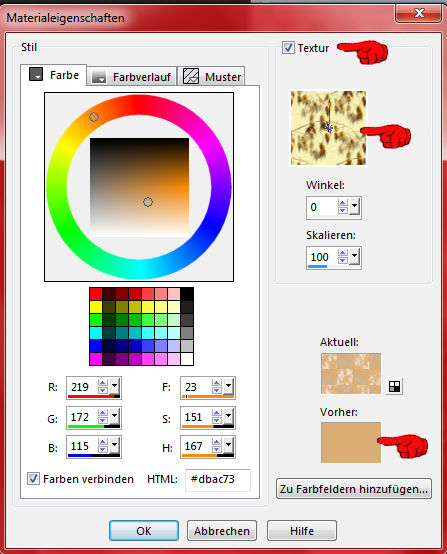
fülle die Ebene mit der Textur–Deckkraft 50%
kopiere deine Tube–einfügen auf dein Bild
passe die Größe an–sie soll gut auf die Ebene passen
Schlagschatten 0/0/80/30
Punkt 3
Einstellen–Weichzeichnen–Weicher Fokus
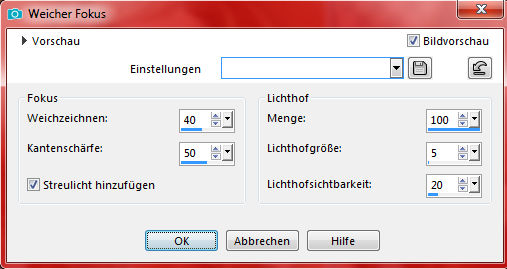
Auswahl alles
Rand hinzufügen–10 Px helle Farbe
Schlagschatten -5/-5/70/2
Auswahl alles
Rand hinzufügen–25 Px mittlere Farbe
Punkt 4
Auswahl umkehren–neue Ebene
mit der Textur wie im Punkt 2 füllen (helle Farbe)
Auswahl umkehren
Schlagschatten 0/0/100/15
Auswahl alles
Rand hinzufügen–25 Px mittlere Farbe
Auswahl umkehren–in Ebene umwandeln
Punkt 5
Filters Unlimited–Buttons & Frames–Gradient Frame
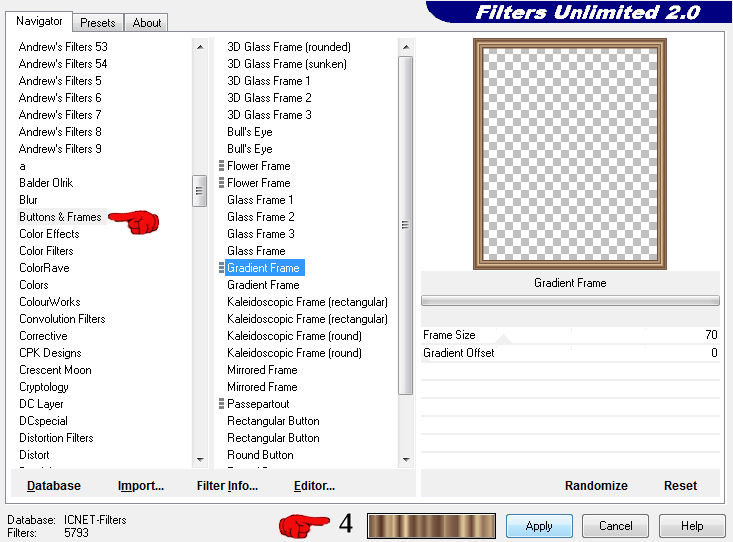
Mischmodus Luminanz (V)
Schlagschatten 5/5/70/10 und mit den Negativwerten
Auswahl aufheben–nach unten zusammenfassen
speichern als png,das ist das Portrait für dein eigentliches Bild
Punkt 6
Öffne ein neues Blatt 900 x 700 Px–mit der hellen Farbe füllen
nimm aber vorher den Haken bei der Textur wieder raus
neue Ebene–mit der mittleren Farbe füllen
Ebenen–Maskenebene aus Bild
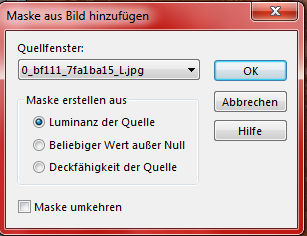
Kanteneffekte–nachzeichnen
zusammenfassen–Gruppe zusammenfassen
Punkt 7
Benutzerdefinierte Auswahl
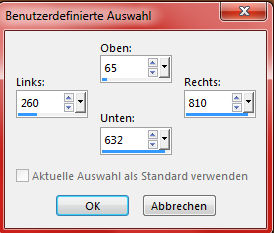
neue Ebene–mit dem Verlauf füllen
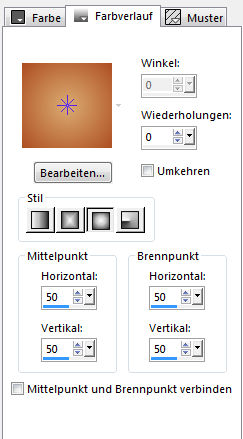
Textureffekte–Antikes Mosaik
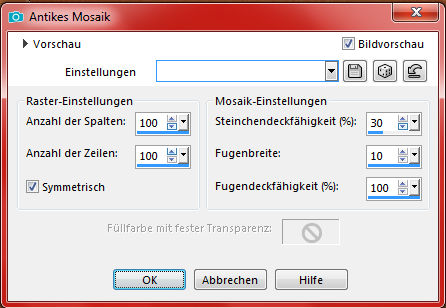
scharfzeichnen–Auswahl aufheben
kopiere dein Portraitbild–einfügen auf dein Bastelbild
drück auf Taste K und stelle oben in der Leiste ein auf 335 / 68

Schlagschatten 0/0/100/10
Punkt 8
Öffne nochmal das Portaitbild–Ebene duplizieren
Geometrieeffekte–Kreis
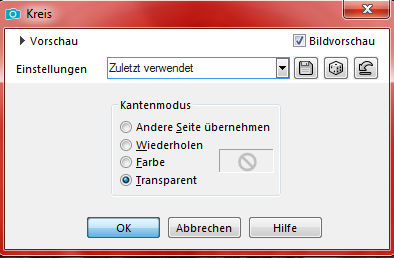
kopieren–einfügen auf dein Bastelbild
verkleinern auf 10%–scharfzeichnen
schiebe es oben auf die Seite vom Bild
Plugins–MuRa*s Meister–Copies
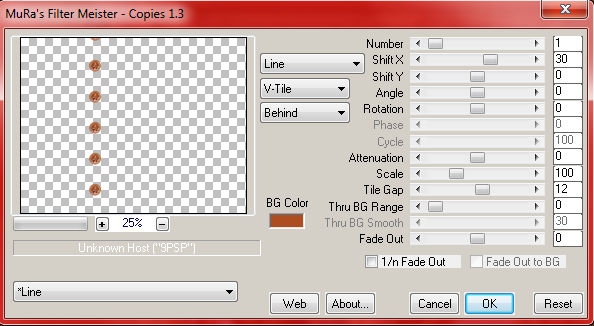
evtl. mit der Pfeiltaste etwas ausrichten
Schlagschatten 2/5/100/7/dunkle Farbe
Punkt 9
Ebene duplizieren–geh aufs Original
Verzerrungseffekte–Wind
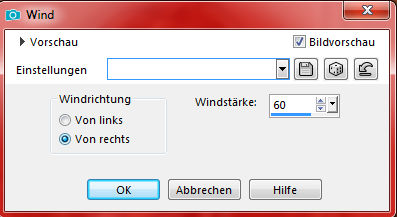
kopiere *Image1*–einfügen auf dein Bild
mit Taste K einstellen auf 16 / 236
Einstellen–Farbe–Kanäle mischen
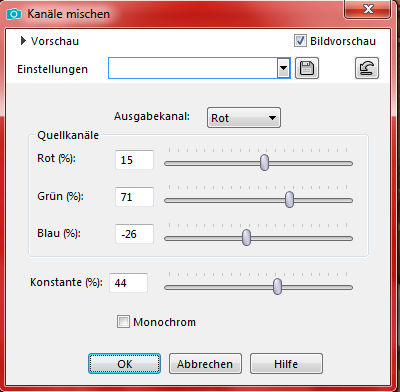
oder einfach kolorieren nach deinen Farben
Schlagschatten 5/25/100/15
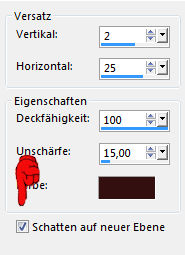
Punkt 10
Du stehst auf der Schattenebene–duplizieren
geh wieder eine Ebene runter
Textureffekte–Glasmosaik
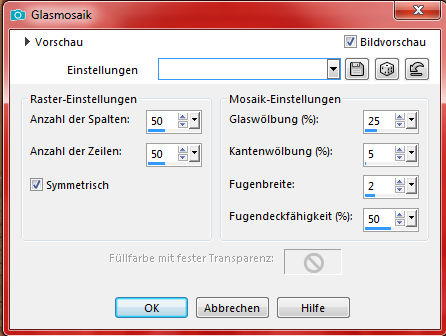
geh auf die oberste Ebene
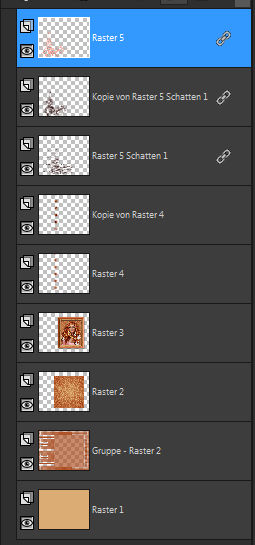
Auswahl–Auswahl laden/speichern–Auswahl aus Datei laden
Auswahl *selection-1_Portait* laden
Punkt 11
Neue Ebene–mit dem Verlauf füllen
neue Ebene–Auswahl *selection-2_Portait* laden
mit dem Verlauf füllen–Auswahl aufheben
Ebene duplizieren–horizontal spiegeln
zusammenfassen–2x nach unten zusammenfassen
Schlagschatten 1/1/100/3/dunkle Farbe / Haken raus unten
Punkt 12
Neue Ebene–Auswahl *selection-3_Portait* laden
mit dem Verlauf füllen–Auswahl aufheben
Schlagschatten wdh.–schiebe das Element etwas nach rechts
das geht am besten mit den Pfeiltasten,dafür musst du
die Taste M gedrückt haben und über dem Bild halten
(ich habe den Schatten bei den 3 Elementen je 2x gemacht)
Punkt 13
Rand hinzufügen–5 Px helle Farbe
Auswahl alles
Rand hinzufügen–25 Px mittlere Farbe
Auswahl umkehren
Plugins–AAA Frames–Texture Frame
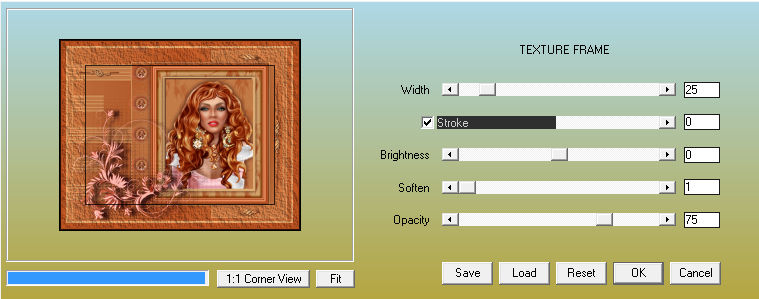
Auswahl umkehren
Punkt 14
Effekte–3D Effekte–Aussparung
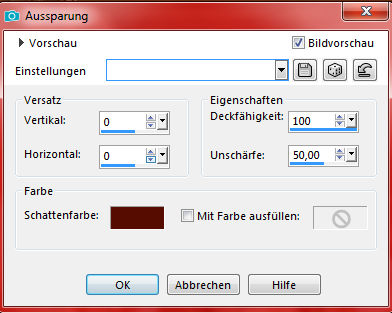
Schlagschatten 0/0/100/40
Auswahl aufheben
Rand hinzufügen–1 Px helle Farbe
verkleinere dein Bild auf 950 Px Breite
setz dein WZ und das Copyright aufs Bild
zusammenfassen und als jpg speichern.



